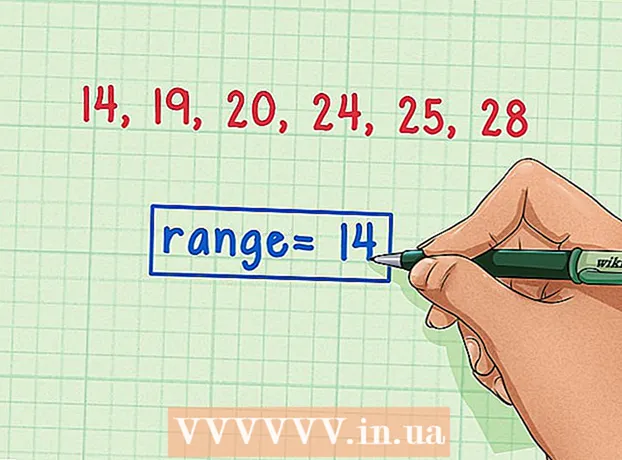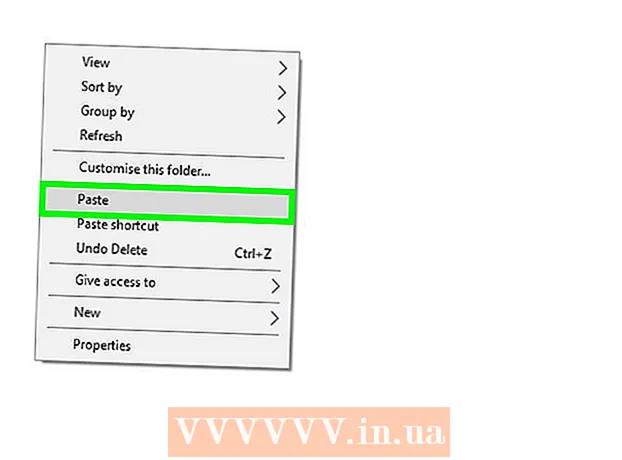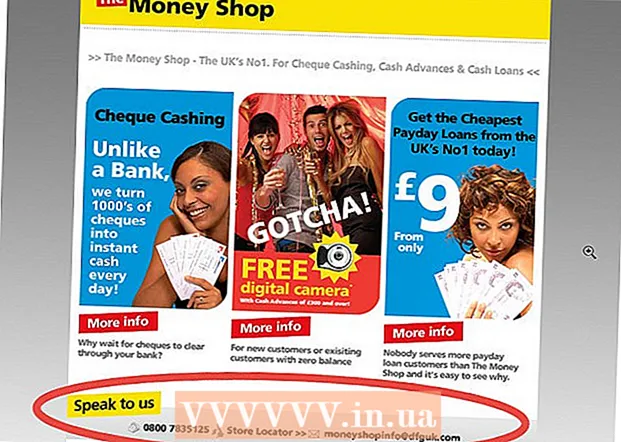مؤلف:
Virginia Floyd
تاريخ الخلق:
5 أغسطس 2021
تاريخ التحديث:
1 تموز 2024
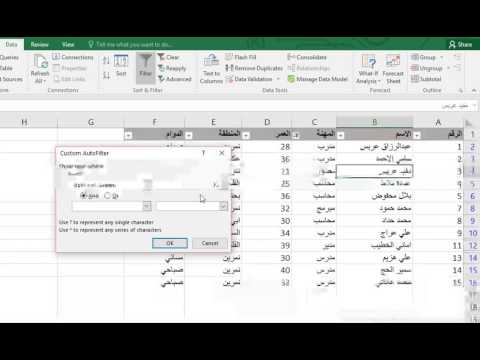
المحتوى
- خطوات
- الطريقة 1 من 2: كيفية إزالة عامل تصفية من عمود واحد
- الطريقة 2 من 2: كيفية إزالة المرشحات من ورقة كاملة
ستوضح لك هذه المقالة كيفية إزالة عوامل تصفية البيانات من عمود أو ورقة كاملة في Microsoft Excel.
خطوات
الطريقة 1 من 2: كيفية إزالة عامل تصفية من عمود واحد
 1 افتح جدول البيانات في Excel. للقيام بذلك ، انقر نقرًا مزدوجًا فوق الملف الذي يحتوي على الجدول الموجود على جهاز الكمبيوتر الخاص بك.
1 افتح جدول البيانات في Excel. للقيام بذلك ، انقر نقرًا مزدوجًا فوق الملف الذي يحتوي على الجدول الموجود على جهاز الكمبيوتر الخاص بك.  2 افتح الورقة حيث تريد إزالة عوامل تصفية البيانات. يمكن العثور على علامات تبويب الأوراق في أسفل الجدول.
2 افتح الورقة حيث تريد إزالة عوامل تصفية البيانات. يمكن العثور على علامات تبويب الأوراق في أسفل الجدول.  3 انقر فوق رمز السهم المتجه لأسفل في رأس العمود. في بعض إصدارات Excel ، يظهر رمز صغير على شكل قمع بجوار السهم.
3 انقر فوق رمز السهم المتجه لأسفل في رأس العمود. في بعض إصدارات Excel ، يظهر رمز صغير على شكل قمع بجوار السهم.  4 انقر فوق إزالة عامل تصفية من اسم العمود>. ستتم إزالة عامل التصفية من العمود المحدد.
4 انقر فوق إزالة عامل تصفية من اسم العمود>. ستتم إزالة عامل التصفية من العمود المحدد.
الطريقة 2 من 2: كيفية إزالة المرشحات من ورقة كاملة
 1 افتح جدول البيانات في Excel. للقيام بذلك ، انقر نقرًا مزدوجًا فوق الملف الذي يحتوي على الجدول الموجود على جهاز الكمبيوتر الخاص بك.
1 افتح جدول البيانات في Excel. للقيام بذلك ، انقر نقرًا مزدوجًا فوق الملف الذي يحتوي على الجدول الموجود على جهاز الكمبيوتر الخاص بك.  2 افتح الورقة حيث تريد إزالة عوامل تصفية البيانات. يمكن العثور على علامات تبويب الأوراق في أسفل الجدول.
2 افتح الورقة حيث تريد إزالة عوامل تصفية البيانات. يمكن العثور على علامات تبويب الأوراق في أسفل الجدول.  3 انتقل إلى علامة التبويب بيانات. ستجده في الجزء العلوي من الشاشة.
3 انتقل إلى علامة التبويب بيانات. ستجده في الجزء العلوي من الشاشة.  4 انقر فوق صافي لمزيد من المعلومات ، راجع قسم الفرز والتصفية. ستجده في منتصف شريط الأدوات أعلى الشاشة. ستتم إزالة جميع المرشحات الموجودة على الورقة.
4 انقر فوق صافي لمزيد من المعلومات ، راجع قسم الفرز والتصفية. ستجده في منتصف شريط الأدوات أعلى الشاشة. ستتم إزالة جميع المرشحات الموجودة على الورقة.